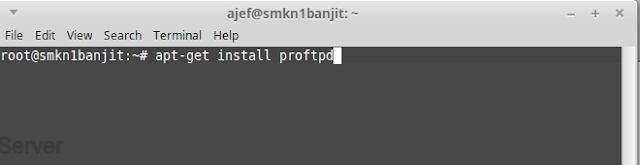Assalamualaikum wrwb..
Kali ini saya akan berbagi tentang bagaimana konfigrasi Samba file server di debian server 8.5.
1.PENGERTIAN
Samba adalah program yang bersifat open source yang menyediakan layanan
berbagi berkas (file service) dan berbagi alat pencetak (print service), resolusi nama NetBIOS, dan pengumuman layanan (NetBIOS service announcement/browsing). Sebagai sebuah aplikasi file server, Samba mengizinkan berkas, alat pencetak, dan beberapa sumber daya lainnya agar dapat digunakan oleh banyak pengguna dalam keluarga sistem operasi UNIX, dan mengizinkan interoperabilitas dengan sistem operasi Windows. Samba
dibuat berdasarkan protokol Server Message Block (SMB), oleh Andrew Tridgell.
2.LATARBELAKANG
File Server memberikan layanan berupa penyediaaan file ataupun folder yang dapat diakses bersama-sama oleh para pengguna di dalam suatu jaringan. File Server sering juga disebut sebagai sistem File Sharing. Keuntungan dari penggunaan File Server ini dapat kalian lihat dari segi keefisiensiannya. Misalnya dalam suatu kasus kalian mempunyai 100 PC Client yang perlu diinstallkan program. Akan tetapi file installer program tersebut hanya
terdapat disalah satu komputer saja. Tentunya akan sangat merepotkan dan beresiko apabila kalian harus mengkopikan file installer tersebut ke tiap-tiap PC secara manual. Nah, solusinya adalah dengan penggunaan metode File Sharing ini. Dimana hanya ada satu komputer yang men-sharing file installer program tadi, lalu dari komputer-komputer client hanya tinggal mengaksesnya saja.
3.MAKSUD DAN TUJUAN
Untuk mempermudah dalam berbagi file ke banyak client karena client hanya tinggal men-download saja.
4.ALAT DAN BAHAN
- Laptop
- Debian server yang sudah diinstall
5.JANGKA WAKTU PENGERJAAN
Dapat dikerjakan dalam waktu 30-40 menit sesuai pemahaman masing-masing.
6.TAHAP PELAKSANAAN
1.Silahkan masuk sebagai root ke server anda dan ketikkan perintah:
# apt-get install samba
Untuk melanjutkan tekan Y atau bisa anda enter saja
2.Lalu anda konfigurasi data atau folder yang akan anda sharing disini folder yang akan saya sharing adalah /home/ajef/ , konfigurasinya :
# nano /etc/samba/smb.conf

Pada bagian terbawah silahkan anda tambahkan beberapa baris berikut :
[smkn1banjit.net]
path = /home/aku
browseable = yes
writeable = yes
guest ok = no
public = no
read only = no
security = user
Keterangan :
path = adalah letak file-file yang akan akan dibagikan
browseable = yes berarti bisa dilihat oleh publik
security = share berarti tanpa menggunakan password, user berarti menggunakan enkripsi password
writeable = yes berarti dapat ditulis dapat di tambahkan file atau folder dari client yang membuka , jika no maka kebalikannya
guest ok = berarti ijin untuk tamu atau tanpa password jika yes jika no maka kebalikanya
read only = berarti hanya dapat dilihat dan dibaca termasuk menyalin file tapi tidak dapat menambahkan file atau folder kedalamnya jika yes jika no maka kebalikanya.
Lalu simpan (ctrl+x tekan Y tekan enter)
3.Setelah tersimpan silahkan anda masukan user untuk pengguna samba jika anda mengunakan user,dengan perintah :
#smbpasswd -a ajef
4.Kemudian restart service samba dengan perintah :
# service smbd restart
atau
# /etc/init.d/samba/restart
5.Lalu silahkan masuk ke file directory anda dan ikut langkah-langkah dibawah ini;
- masuk ke file directory ajef -> tekan (Ctrl+l)
6.Selanjutnya ketikkan :
smb://ipserver
contoh
smb://192.168.21.2
7.Setelah diklik 2x maka akan muncul kotak dialog untuk memasukan username dan password yang sudah di konfigurasikan tadi silahkan log in seperti gambar dibawah.
8.Setelah anda log in maka anda akan masuk ke folder sesuai dengan yang sudah dikonfigurasi silahkan anda coba untuk upload atau download ataupun menghapus file dan folder di dalamnya.
7.HASIL DAN KESIMPULAN
Hasil-nya saya mampu meng-konfigurasi samba file-nya dan sudah dapat digunakan sesuai kebutuhan.Dan kesimpulannya mungkin hal ini terlihat simple dan mudah namun sangat bermanaat seperti yang sudah dijelaskan di atas.
8.REFERENSI
- http://203.130.243.185/data/eBook%20TKJ/Buku%20Konfigurasi%20Debian%20Server_Ver_BLC-Telkom.pdf
Kali ini saya akan berbagi tentang bagaimana konfigrasi Samba file server di debian server 8.5.
1.PENGERTIAN
Samba adalah program yang bersifat open source yang menyediakan layanan
berbagi berkas (file service) dan berbagi alat pencetak (print service), resolusi nama NetBIOS, dan pengumuman layanan (NetBIOS service announcement/browsing). Sebagai sebuah aplikasi file server, Samba mengizinkan berkas, alat pencetak, dan beberapa sumber daya lainnya agar dapat digunakan oleh banyak pengguna dalam keluarga sistem operasi UNIX, dan mengizinkan interoperabilitas dengan sistem operasi Windows. Samba
dibuat berdasarkan protokol Server Message Block (SMB), oleh Andrew Tridgell.
2.LATARBELAKANG
File Server memberikan layanan berupa penyediaaan file ataupun folder yang dapat diakses bersama-sama oleh para pengguna di dalam suatu jaringan. File Server sering juga disebut sebagai sistem File Sharing. Keuntungan dari penggunaan File Server ini dapat kalian lihat dari segi keefisiensiannya. Misalnya dalam suatu kasus kalian mempunyai 100 PC Client yang perlu diinstallkan program. Akan tetapi file installer program tersebut hanya
terdapat disalah satu komputer saja. Tentunya akan sangat merepotkan dan beresiko apabila kalian harus mengkopikan file installer tersebut ke tiap-tiap PC secara manual. Nah, solusinya adalah dengan penggunaan metode File Sharing ini. Dimana hanya ada satu komputer yang men-sharing file installer program tadi, lalu dari komputer-komputer client hanya tinggal mengaksesnya saja.
3.MAKSUD DAN TUJUAN
Untuk mempermudah dalam berbagi file ke banyak client karena client hanya tinggal men-download saja.
4.ALAT DAN BAHAN
- Laptop
- Debian server yang sudah diinstall
5.JANGKA WAKTU PENGERJAAN
Dapat dikerjakan dalam waktu 30-40 menit sesuai pemahaman masing-masing.
6.TAHAP PELAKSANAAN
1.Silahkan masuk sebagai root ke server anda dan ketikkan perintah:
# apt-get install samba
Untuk melanjutkan tekan Y atau bisa anda enter saja
2.Lalu anda konfigurasi data atau folder yang akan anda sharing disini folder yang akan saya sharing adalah /home/ajef/ , konfigurasinya :
# nano /etc/samba/smb.conf

Pada bagian terbawah silahkan anda tambahkan beberapa baris berikut :
[smkn1banjit.net]
path = /home/aku
browseable = yes
writeable = yes
guest ok = no
public = no
read only = no
security = user
Keterangan :
path = adalah letak file-file yang akan akan dibagikan
browseable = yes berarti bisa dilihat oleh publik
security = share berarti tanpa menggunakan password, user berarti menggunakan enkripsi password
writeable = yes berarti dapat ditulis dapat di tambahkan file atau folder dari client yang membuka , jika no maka kebalikannya
guest ok = berarti ijin untuk tamu atau tanpa password jika yes jika no maka kebalikanya
read only = berarti hanya dapat dilihat dan dibaca termasuk menyalin file tapi tidak dapat menambahkan file atau folder kedalamnya jika yes jika no maka kebalikanya.
Lalu simpan (ctrl+x tekan Y tekan enter)
3.Setelah tersimpan silahkan anda masukan user untuk pengguna samba jika anda mengunakan user,dengan perintah :
#smbpasswd -a ajef
4.Kemudian restart service samba dengan perintah :
# service smbd restart
atau
# /etc/init.d/samba/restart
5.Lalu silahkan masuk ke file directory anda dan ikut langkah-langkah dibawah ini;
- masuk ke file directory ajef -> tekan (Ctrl+l)
6.Selanjutnya ketikkan :
smb://ipserver
contoh
smb://192.168.21.2
7.Setelah diklik 2x maka akan muncul kotak dialog untuk memasukan username dan password yang sudah di konfigurasikan tadi silahkan log in seperti gambar dibawah.
8.Setelah anda log in maka anda akan masuk ke folder sesuai dengan yang sudah dikonfigurasi silahkan anda coba untuk upload atau download ataupun menghapus file dan folder di dalamnya.
7.HASIL DAN KESIMPULAN
Hasil-nya saya mampu meng-konfigurasi samba file-nya dan sudah dapat digunakan sesuai kebutuhan.Dan kesimpulannya mungkin hal ini terlihat simple dan mudah namun sangat bermanaat seperti yang sudah dijelaskan di atas.
8.REFERENSI
- http://203.130.243.185/data/eBook%20TKJ/Buku%20Konfigurasi%20Debian%20Server_Ver_BLC-Telkom.pdf